Messages Android sur Mac? Cela semble impossible, non? La concurrence étant féroce entre les deux marques, la plupart des gens pensent qu'Android et Mac ne fonctionneront pas ensemble. Cependant, comme Google souhaite que la conversation soit pratique et flexible pour les utilisateurs, ils ont développé Android Messages.
Cette plate-forme de messagerie peut être utilisée sur les appareils PC et Mac. Ainsi, si vous avez un ordinateur Mac, vous n'avez pas à vous inquiéter car son utilisation ne sera pas un défi. Android Messages est compatible sur plusieurs appareils, ce qui en fait une excellente option pour les utilisateurs possédant des gadgets de différentes marques.
Dans cet article, nous vous donnerons le guide ultime pour utiliser Messages Android sur Mac. Commençons.
Guide de l'articleMais avant tout, voici quelques astuces pour accélérer votre MacComment débuter avec les messages Android sur MacMessages Android vs iMessageRassemblement
Les gens ont également lu:Comment autoriser les pop-ups sur les périphériques MacSolution rapide: iMessage sur Mac ne fonctionne pas
Mais avant tout, voici quelques astuces pour accélérer votre Mac
Votre expérience avec Android Messages pour Mac ne sera pas aussi bonne qu'elle devrait l'être si votre ordinateur est lent et tombe en panne. Pour optimiser les performances de vos applications et de votre ordinateur Mac, vous devez opter pour iMyMac PowerMyMac.
Il peut vérifier l'état du processeur, de la mémoire et du lecteur de disque de votre Mac. Il détecte également les fichiers inutiles dans l'appareil et les supprime pour libérer plus d'espace.
PowerMyMac est rempli de divers outils pour vous aider à optimiser les performances de votre Mac. Un de ses outils, Uninstaller, est utilisé pour supprimer les applications indésirables de votre appareil sans laisser de composants résiduels qui prennent de la place et obstruent potentiellement votre système. Il prend en charge divers appareils tels que les séries MacBook, MacBook Pro et iMac. La configuration système requise vous oblige à disposer d'une version macOS 10.11 ou supérieure.
Maintenant que vous avez appris à optimiser votre Mac, passons au plat principal. Nous allons commencer par vous apprendre à utiliser Messages Android sur Mac. Monter dedans!
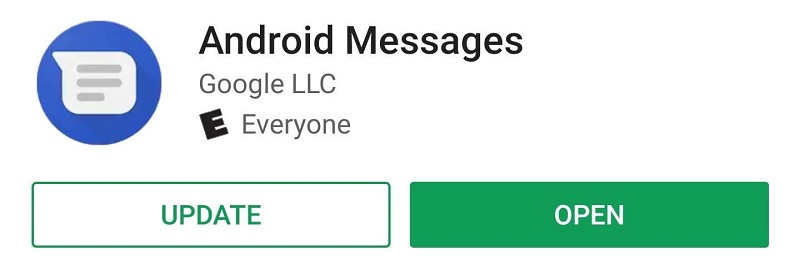
Comment débuter avec les messages Android sur Mac
Suivez simplement les étapes ci-dessous pour vous familiariser avec les messages Android sur votre Mac:
Étape 01: Ouvrez l'application Messages Android à l'aide de votre téléphone portable.
Étape 02: Allez sur votre ordinateur Mac et ouvrez le Navigateur Chrome. Visiter sur cette page pour commencer.
Étape 03: le navigateur Web affiche un code QR unique. Vous voudrez peut-être activer «Mémoriser cet ordinateur» pour vous empêcher de répéter les étapes décrites ici.
Etape 04: Utilisez votre téléphone portable et appuyez sur le bouton "Scannez le code QR." La caméra de votre appareil mobile sera ouverte. Pointez-le vers le code QR sur votre Mac pour synchroniser les deux appareils instantanément.
Vous remarquerez que les conversations sont toutes deux disponibles sur votre téléphone et vos appareils Mac. Les threads actifs qui s'affichent sur ces périphériques seront synchronisés instantanément. Si vous voulez créer un nouveau fil, vous appuyez simplement sur Démarrer un chat. Ensuite, entrez simplement les informations de contact auxquelles vous souhaitez envoyer un message. Ou, si vous voulez reprendre votre travail là où vous l'avez laissé, vous pouvez sélectionner un fil de discussion ou une conversation précédente.
Une autre fonctionnalité étonnante avec Android Messages est le fourniture de boutons dédiés pour les autocollants, les émoticônes, les photos et les vidéos. Le menu Paramètres peut être utilisé pour effectuer des ajustements à la plate-forme. Vous pouvez y accéder via les trois points situés en haut de l'interface. Vous pouvez accéder instantanément à des zones importantes telles que l'activation ou la désactivation des notifications, les notifications audio, le mode sombre et les aperçus des messages.
Vous pouvez maintenant utiliser votre téléphone et votre ordinateur Mac pour suivre des conversations. Vous pouvez synchroniser avec plusieurs ordinateurs de bureau ou ordinateurs portables sans limiter le nombre de périphériques que vous utilisez. Google doit encore ajouter davantage de fonctionnalités pour faire d'Android Messages une plate-forme populaire auprès des utilisateurs. Pourtant, il donne aux utilisateurs d’Android ce qu’ils désiraient depuis longtemps.
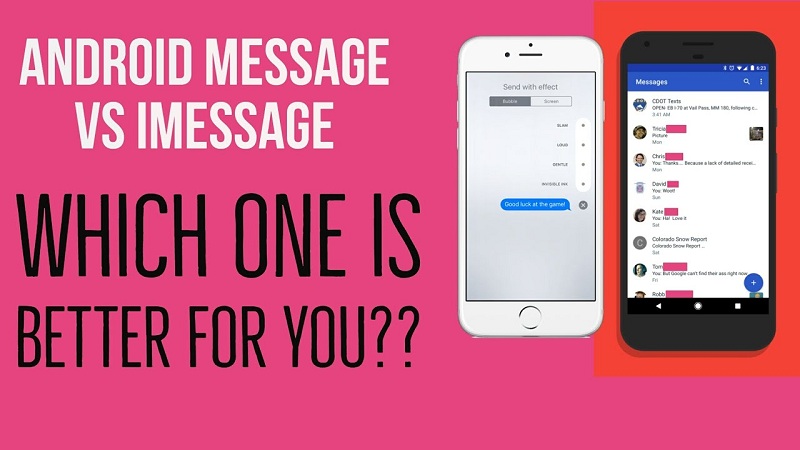
Messages Android vs iMessage
Nous ne finirons jamais ce guide sans une comparaison entre les deux rivaux. Apple dispose d'iMessage, l'application de messagerie complète qui se synchronise de manière transparente avec les systèmes d'exploitation Mac. Il contient à peu près tout ce que vous pourriez souhaiter dans un outil de communication.
iMessage a beaucoup d'avantages. Tout d'abord, vous disposez d'une multitude de fonctionnalités pour vous déplacer. Celles-ci incluent le support photos ou vidéos, les effets de texte, plusieurs applications miniatures, les sauvegardes iCloud et le partage de localisation.
La grande chose à propos d'iMessage est qu'il fournit cryptage de bout en bout. Cela signifie qu'un tiers n'aura accès à vos messages que s'il dispose physiquement des appareils utilisés pour envoyer et recevoir des messages. Malheureusement, iMessage n'a pas d'interface Web. De plus, il n'est pas disponible pour Windows ou Android. Vous ne pouvez pas accéder à vos iMessages si vous envisagez d'utiliser un autre téléphone ou ordinateur.
L'avantage de Android Messages est qu'il peut être utilisé sur plusieurs systèmes d'exploitation à condition qu'il dispose d'un navigateur Web. Le fait qu'il ait un interface Web et il est compatible avec plusieurs types d’appareils, ce qui en fait un excellent concurrent pour iMessage. Android Messages est en quelque sorte un concurrent des autres applications telles que Facebook Messenger et WhatsApp.
Google apporterait certainement plus de fonctionnalités à sa plate-forme Android Messages. Une fois que cela se produit (doigts croisés), nous ne pourrons pas remarquer la différence entre utiliser Android Messages et iMessage, à l'exception du fait que ce dernier ne peut être utilisé que sur les systèmes Apple. Cependant, nous ne savons toujours pas si un partenariat est susceptible de se dévoiler à l'avenir. Une chose est sûre, tout peut arriver.
Rassemblement
Désormais, vous pouvez afficher les messages de votre téléphone Android sur un ordinateur Mac à l'aide de Messages Android. Cette plate-forme peut être utilisée sur les ordinateurs Windows et Mac via une interface Web. Vous connectez simplement l'application de messagerie de votre téléphone Android à votre ordinateur Mac et les deux se synchroniseront instantanément. Vous pouvez même envoyer des messages en utilisant votre Mac si vous le souhaitez.
Les messages Android peuvent être à la fois une alternative et un complément à l'application iMessage d'Apple. Les deux ont des avantages et des inconvénients. Cependant, nous ne savons toujours pas si un partenariat entre les deux pourra se concrétiser à l'avenir. Mais pour l'instant, nous savons que les messages Android peuvent répondre à vos besoins inter-appareils en matière de messagerie.



